Profile in der IGEL UMS Web App exportieren und importieren
In der IGEL Universal Management Suite (UMS) können Profile samt ihrer Verzeichnisstruktur aus der Datenbank exportiert werden. Dies kann für Backupzwecke oder zum Importieren von Profildaten aus einer UMS Installation in eine andere hilfreich sein.
Alternativ können auch Einstellungen von Geräten als Profile importiert werden; siehe So exportieren Sie Geräteeinstellungen als Profil in der IGEL UMS Web App.
In der UMS Web App können nur OS 12-Profile exportiert oder importiert werden. Wenn Sie OS 11-Profile exportieren / importieren möchten, siehe Profile exportieren und importieren.
Menüpfad: UMS Web App > Konfiguration > Profil exportieren / Profil importieren
Profile exportieren
Um ein einzelnes Profil zu exportieren, gehen Sie wie folgt vor:
Wählen Sie unter UMS Web App > Konfiguration das gewünschte Profil aus.
Klicken Sie auf Profil exportieren.

Geben Sie den gewünschten Dateinamen an.
Bestätigen Sie den Export.
Um mehrere Profile in einer Datei zu exportieren, gehen Sie wie folgt vor:
Wählen Sie unter UMS Web App > Konfiguration das Verzeichnis Profile oder das Verzeichnis, das die Profile enthält, die Sie exportieren möchten.
Klicken Sie auf Profil exportieren
 .
.
Das Fenster Profile exportieren öffnet sich.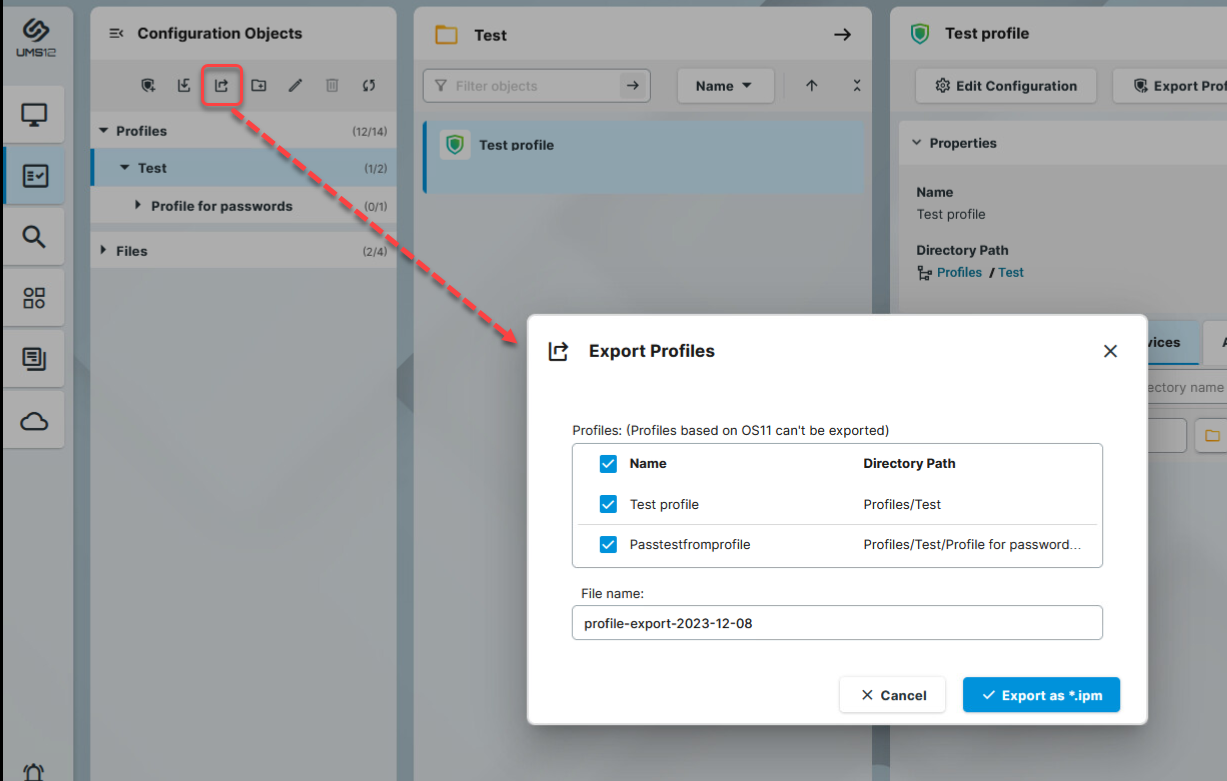
Wählen Sie die Profile aus, die Sie exportieren möchten.
Geben Sie den Dateinamen an.
Bestätigen Sie den Export.
Die exportierten Profile werden als .ipm-Datei gespeichert, die auch die Metadaten der IGEL OS Apps enthält, auf denen die Profile basieren. Daher ist es nicht notwendig, die benötigten Apps / App-Versionen zusätzlich vom IGEL App Portal (oder aus der UMS) zu importieren.
Wenn in der UMS, in die Sie die exportierte Datei importieren, die Funktion UMS as an Update Proxy aktiviert ist, aber der Fallback zum App Portal deaktiviert ist, benötigen Sie dennoch die Binärdateien von Apps, siehe Globale Einstellungen für die Aktualisierung von IGEL OS Apps konfigurieren.
Sie können nun die exportierte Datei wie unten beschrieben importieren.
Alle Passwörter werden entfernt, d.h. in der exportierten Datei durch einen Platzhalter ersetzt. Wenn Sie die exportierten Geräteeinstellungen später als Profil importieren, werden keine Passwörter übernommen. Sie müssen die Passwörter neu setzen.
Profile importieren
Um Profile zu importieren, gehen Sie wie folgt vor:
Klicken Sie unter UMS Web App > Konfiguration auf Profile importieren
 .
.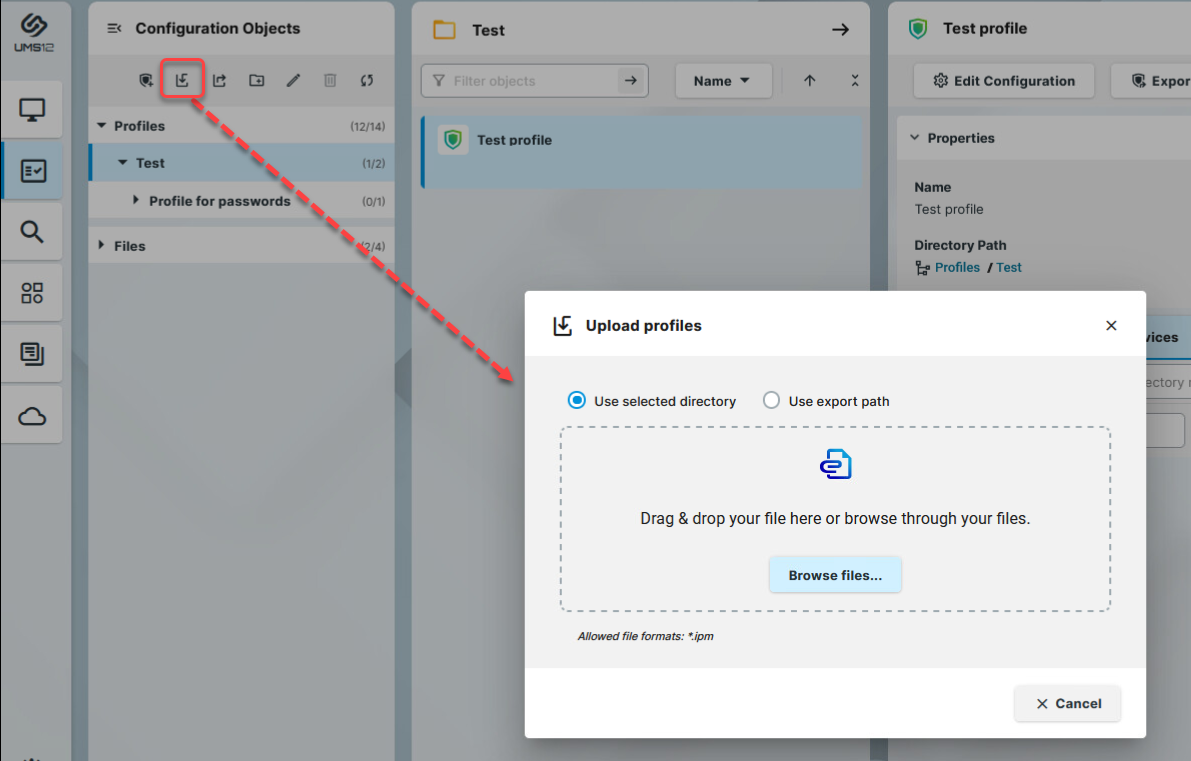
Wählen Sie aus, ob die Profile in das markierte Verzeichnis abgelegt werden sollen oder ob der ursprüngliche Verzeichnispfad der Profile beibehalten werden soll.
Wählen Sie die Datei aus, die Ihr(e) Profil(e) enthält.
Wenn das Hochladen abgeschlossen ist, bestätigen Sie den Import.
Die entsprechenden Profile sowie die Metadaten der IGEL OS Apps, die von diesen Profilen konfiguriert werden, werden in die UMS importiert.
Bei Bedarf können Sie nun die Profile Ihren Endgeräten zuweisen.
Profile können als Priority Profile importiert werden (und umgekehrt).
